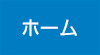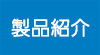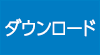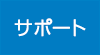Let's note CF-N10の操作例
以下は、Panasonic Let's note CF-N10の場合のBIOS設定操作の一例です。
- パソコンの起動時には、Panasonicのロゴが表示された直後、画面左下に小さく「Press F2 for setup」と表示されます。この間に[F2]キーを押します。
- BIOS設定画面に入ります。
†[F2]キーを押すのが遅いと、ハードディスクからWindowsが起動してしまいます。その場合はWindowsのシャットダウンまたは再起動を行い、最初から手順をやり直してください。
- BIOS設定画面で「起動」を選択します。
- 「起動オプション#1」を選択し、[Enter]キーを押します。
- 「USB光学ドライブ」を選択し、[Enter]キーを押します。
- 「終了」を選択します。
- 「設定を保存して再起動」を選択して、[Enter]キーを押します。
- 「設定の変更を保存して終了しますか?」と聞かれるので、「はい」を選択して、[Enter]キーを押します。
参照:取扱説明書基本ガイドP.53~P.64
http://pc-dl.panasonic.co.jp/public/s_manual/sn10mk3-oi-dfqw5545za-7-nonlogo-j-p20110358.pdf